Rich media library può rendere il vostro Home Theater più attraente. Quindi, dove è possibile memorizzare la grande libreria di film? Un PC o un disco rigido esterno? Network Attached Storage (NAS) è in realtà la scelta migliore. NAS è progettato appositamente per il lavoro e il tempo libero del 21 ° secolo per archiviare più foto, video e documenti. Progettato per supportare la vita moderna, NAS è la soluzione di archiviazione, backup, intrattenimento e condivisione sicura di file intelligente, efficiente e aggiornata.
Se si desidera acquistare un NAS, Qnap e Synology sono due fornitori NAS veterani. Ma se non si spendono centinaia di dollari su un NAS, è anche OK. È possibile creare il proprio server NAS per il sistema Home Theater utilizzando un hardware server/PC vecchio o nuovo. Ecco un elenco dei migliori sistemi operativi NAS gratuiti e open source disponibili su Internet.
- Panoramica
- Parte 1. 8 Miglior software NAS gratuito e Open source
- #1. FreeNAS
- #2. Openfiler
- #3. Rockstor
- # 4. NAS4Free
- #5. Nexenta Community Edition
- #6. Amahi
- #7. CryptoNAS
- #8. OpenMediaVault (OMV)
- Parte 2. I migliori strumenti di backup di film per NAS gratis
- Free Movie Backup Software
- Guida di 10 minuti per il backup di DVD e video su NAS
- Pagato Filmato Strumento di Backup per la Connessione del NAS di Utenti
- Guida di 10 minuti per il backup di Blu-ray, DVD e video su NAS gratuiti
- Compare Free and Paid Movie Backup Tool for NAS Users
Panoramica
stiamo andando a
Parte 1. 8 Miglior software NAS gratuito e Open source
Parte 2. Migliori strumenti di backup di film per NAS gratis
Parte 1. 8 Miglior software NAS gratuito e Open source
#1. FreeNAS
Sito Ufficiale: http://www.freenas.org/
FreeNAS è una piattaforma di storage open source e supporta la condivisione tra sistemi Windows, Apple e UNIX-like. È un sistema operativo che può essere installato praticamente su qualsiasi piattaforma hardware per condividere i dati su una rete. FreeNAS è il modo più semplice per creare un luogo centralizzato e facilmente accessibile per i tuoi dati. Utilizzare FreeNAS con ZFS per proteggere, memorizzare, backup, tutti i dati. FreeNAS è usato ovunque, per la casa, le piccole imprese e l’impresa.
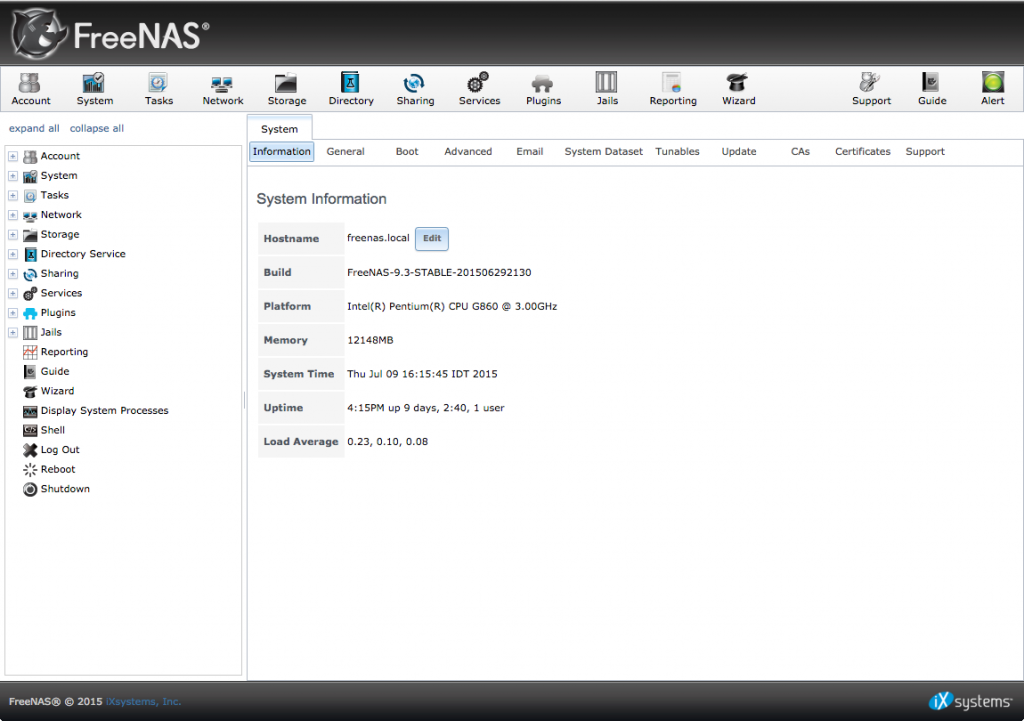
#2. Openfiler
Sito Ufficiale: https://www.openfiler.com/
Openfiler è un sistema operativo che fornisce storage collegato alla rete basato su file e storage area network basato su blocchi. È stato creato da Xinit Systems ed è basato sulla distribuzione rPath Linux. È un software libero rilasciato sotto la GNU General Public License versione 2. Il suo stack software si interfaccia con software di terze parti open source.
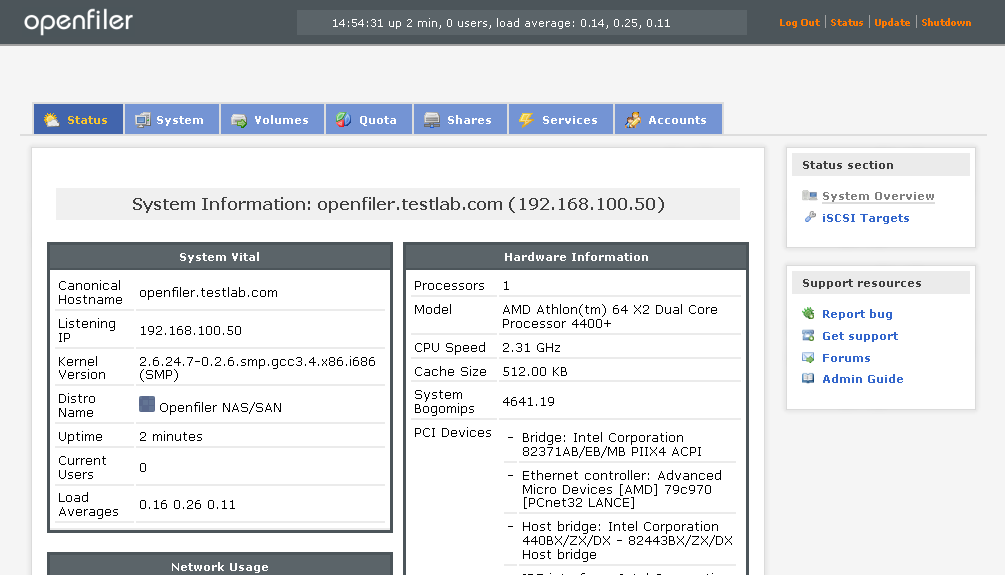
#3. Rockstor
Sito Ufficiale: http://rockstor.com/
Rockstor Personal Cloud Server è una potente alternativa locale al cloud storage pubblico che mitiga i costi e i rischi del cloud storage pubblico. Molti dati importanti sono memorizzati su laptop, desktop, dispositivi mobili, dischi rigidi esterni e vari servizi di cloud storage e l’impronta dei dati continua ad aumentare man mano che gli utenti generano e accedono a più dati.
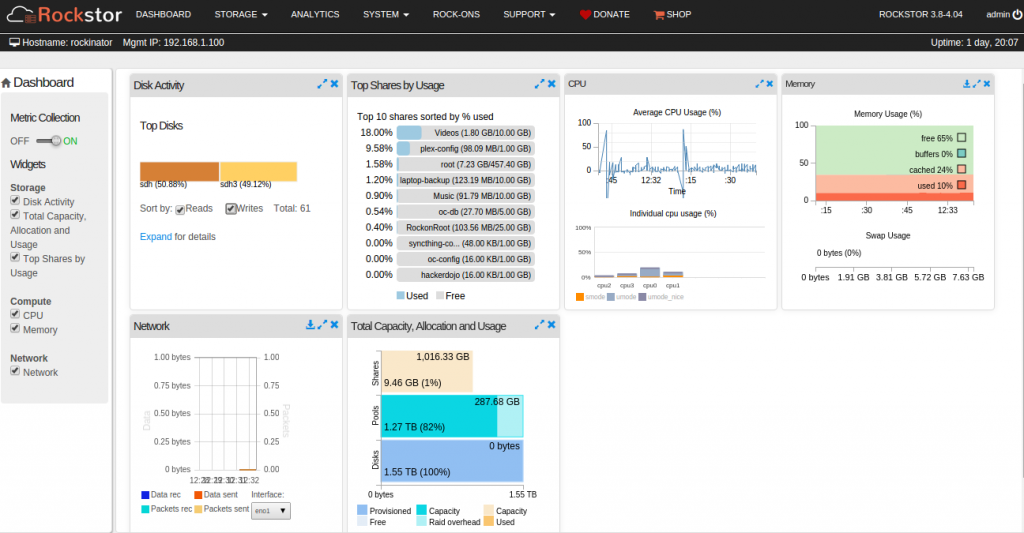
# 4. NAS4Free
Sito Ufficiale: https://www.nas4free.org/
NAS4Free è una distribuzione Open Source di Storage NAS (Network-Attached Storage) basata su FreeBSD. Il sistema operativo NAS4Free può essere installato praticamente su qualsiasi piattaforma hardware per condividere l’archiviazione dei dati del computer su una rete di computer. ‘NAS’ come in “Network-Attached Storage” e ‘4Free’ come in ‘Free and open source’, NAS4Free è il modo più semplice e veloce per creare un server centralizzato e facilmente accessibile per tutti i tipi di dati facilmente accessibili con tutti i tipi di protocolli di rete e da qualsiasi rete.
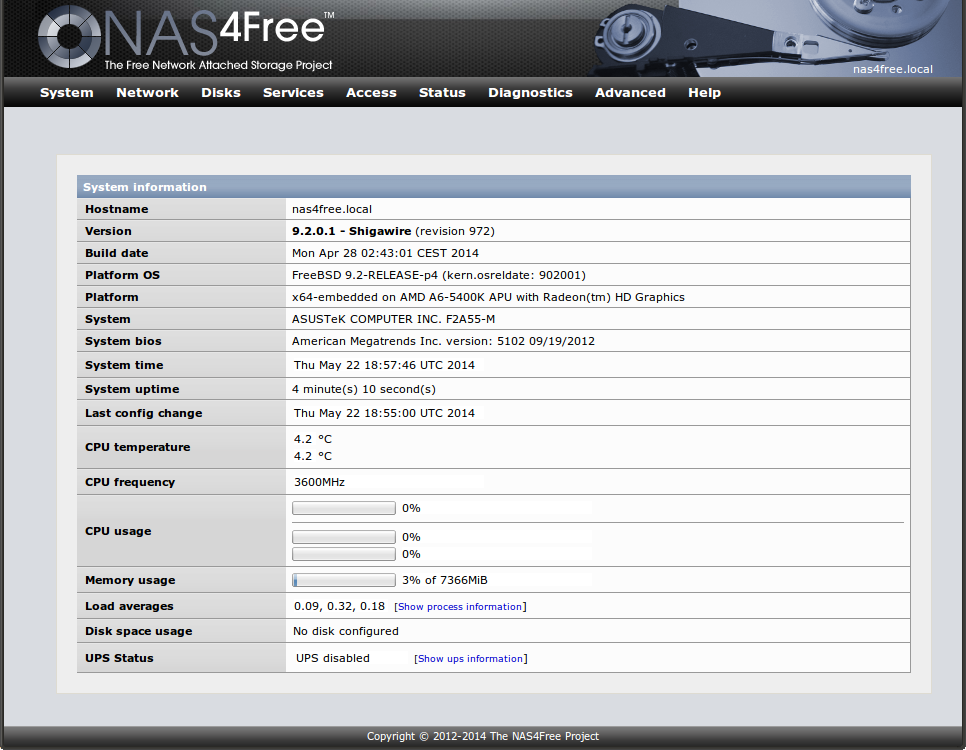
#5. Nexenta Community Edition
Sito ufficiale:https://nexenta.com/products/downloads/download-community-edition/
NexentaStor è una distribuzione OpenSolaris o più recentemente Illumos ottimizzata per virtualizzazione, storage area network, network-attached storage e applicazioni Fibresi o Fibre Channel che utilizzano il file system ZFS. NexentaStor supporta backupssi, backup incrementali illimitati (‘snapshot’), mirroring snapshot (replica), protezione continua dei dati, ricerca integrata all’interno di snapshot ZFS e un’API.
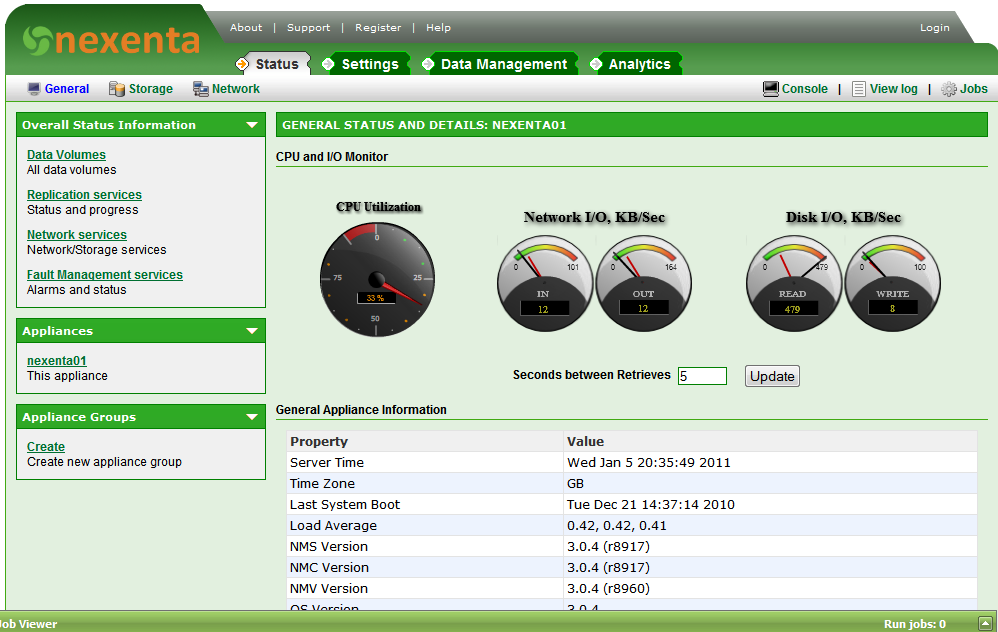
#6. Amahi
Sito Ufficiale: https://www.amahi.org/
Amahi è un software che gira su un PC dedicato come un computer centrale per la vostra casa. Gestisce le tue esigenze di intrattenimento, archiviazione e elaborazione. È possibile memorizzare, organizzare e consegnare i tuoi programmi TV registrati, video e musica ai dispositivi multimediali nella rete. Condividerli localmente o in modo sicuro in tutto il mondo. Ed è espandibile con una moltitudine di one-click installare applicazioni.
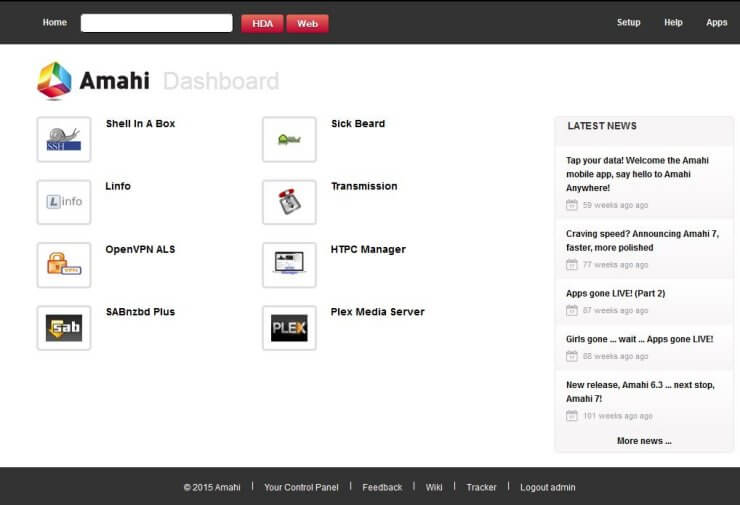
#7. CryptoNAS
Sito Ufficiale: http://cryptonas.senselab.org/
Il CryptoNAS live-CD è fatto per le persone che vogliono crittografare i propri dati senza preoccuparsi di problemi tecnici complicati. Un computer che esegue il CryptoNAS live-CD funziona come un fileserver (NAS) che crittografa i dati privati. Il pacchetto CryptoNAS-Server aggiunge un frontend facile da usare e basato sul Web per la crittografia dei dischi rigidi a un fileserver esistente.

#8. OpenMediaVault (OMV)
Sito Ufficiale: https://www.openmediavault.org/
openmediavault è la soluzione NAS (Network Attached Storage) di nuova generazione basata su Debian Linux. Contiene servizi come SSH, (S) FTP, SMB/CIFS, DAAP media server, RSync, client BitTorrent e molti altri. Grazie al design modulare del framework può essere migliorato tramite plugin.
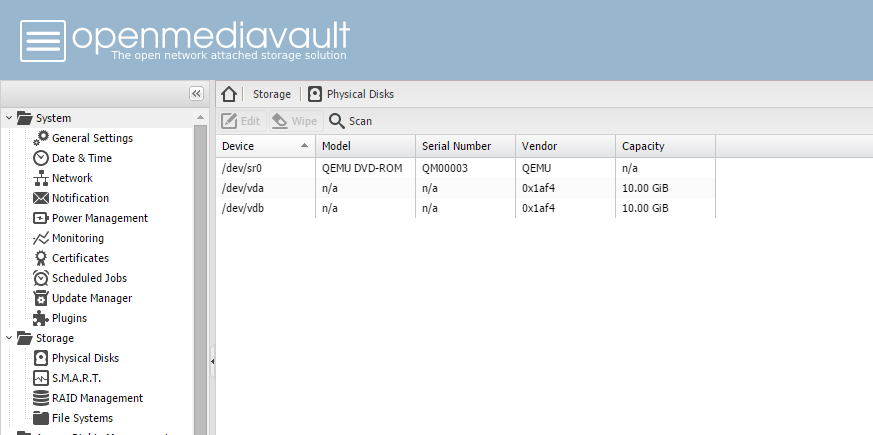
Parte 2. I migliori strumenti di backup di film per NAS gratis
Dopo avere un software NAS gratuito per costruire il nostro Home Theater, è necessario anche un software di backup di film per aiutare a eseguire il backup di tutti i file video sul software NAS gratuito e organizzare tutti i file video in formato oneo in modo che quando si guardano film tramite NAS sul televisore HD in Home Theater, non ti preoccupare i problemi di incompatibilità formato video / codec. Di seguito sono riportati due popolari software di backup video e audio che possono anche convertire formati video e audio.
Free Movie Backup Software
Free Video DVD Converter Ultimate è uno strumento appositamente progettato per convertire file DVD e video in una vasta gamma di formati video supportati da PC e dispositivi mobili. Con esso, è possibile gestire e organizzare i vari file video e collezioni di DVD per liberare NAS in formato AVI, WMV, MOV, FLV, MKV, 3GP, MPEG, MP3, M4A, AC3, WMA, AAC e altro ancora. Nel caso in cui sia necessario, Pavtube Free Video DVD Converter Ultimate consente di eseguire alcune modifiche di base ai film che si desidera esportare. Con l’aiuto di alcuni pratici cursori, menu e caselle di controllo, l’applicazione consente di tagliare una clip, ritagliare l’immagine, aggiungere filigrane e sottotitoli.
Guida di 10 minuti per il backup di DVD e video su NAS
1. Fare clic su “File” > ” Carica video/Audio “o” Carica da disco ” per caricare DVD e file video.
2. Scegli il formato di output facendo clic sul pulsante “Formato”. È necessario scegliere il formato in base al formato di file supportato dal NAS e all’utilizzo nell’home theater.
3. Premi su “Converti” per iniziare a organizzare i file DVD e video in un unico formato per l’archiviazione NAS e l’utilizzo in Home Theater.

Pagato Filmato Strumento di Backup per la Connessione del NAS di Utenti
Moyea Video Converter Ultimate è un top-ranked video converter + Blu-ray Ripper + DVD Ripper per cahnge il formato di un video/Blu-ray/File DVD per renderlo giocabile su un dispositivo specifico o per l’intera gamma di prodotti hardware o software mediante il tuo free software NAS. Supporta l’ingresso di vari formati video e rimuovere la protezione da copia Blu-ray / DVD, quindi spostare il video su H. 265 / HEVC, H. 264, MP4, MKV, MPEG-TS, AVI, MP3, AAC e altro ancora in modo da poter riprodurre video, DVD e Blu-ray in TV tramite NAS.
È possibile configurare il codec video e audio encoder, bitrate, frequenza di campionamento, bitrate, canale e fare alcuni semplici lavori di editing per rendere i video di uscita. Caricare i file da un disco o da una cartella locale è semplice come si può ottenere e gli utenti possono lavorare con una pletora di formati sia per i flussi video e audio. C’è anche una scheda di anteprima per l’esame del video selezionato durante l’acquisizione di screenshot è un lavoro di un clic, grazie al pulsante posto proprio sotto questa zona.
Guida di 10 minuti per il backup di Blu-ray, DVD e video su NAS gratuiti
1. Per i file video e audio, basta trascinare e rilasciare i file nel software. Quando è necessario caricare dischi Blu-ray e DVD, è necessario prima inserire il disco nell’unità Blu-ray. Si è permesso di rippare Blu-ray/DVD con sottotitoli forzati al NAS.
2. Fai clic sulla barra” Formato”, dalla sua opzione a discesa, seleziona il formato desiderato. È anche possibile direttamente 1:1 backup Blu-ray e DVD alla cartella video senza perdita di qualità.
3. Fare clic su “Impostazioni” sull’interfaccia principale ed è possibile regolare i parametri A / V. Dopo aver terminato tutte le impostazioni, tornare all’interfaccia principale, premere il pulsante “Converti” in basso a destra per iniziare a organizzare video/Blu-ray/DVD su NAS.

Compare Free and Paid Movie Backup Tool for NAS Users
| Free Movie to NAS Backup Tool | Paid Movie to NAS Backup Tool | |
| Backup Video/Audio |  |
 |
| Backup Blu-ray |  |
 |
| Backup DVD |  |
 |
| 1:1 Entire Disc Copy Blu-ray and DVD |  |
 |
|
Directly Main Title Copy Blu-ray/DVD |
 |
 |
| Convert to MKV, AVI, MOV, FLV, etc |  |
 |
| Convert to MP4 |  |
 |
| Convert 2D to 3D |  |
 |
| Compress 4K to 1080p |  |
 |
| Edit Video |  |
 |
| Adjust A/V parameters |  |
 |